Nota del 17 de Febrero del 2020. Este IDE no funciona correctamente. Te recomiendo que instales el IDE Deviot, que explico como se instala en el artículo del mismo día de esta nota. Este es el enlace: Utilizar Sublime Text como IDE de Arduino – Deviot (versión Linux)
Hola a todos.
En esta ocasión voy a explicar como utilizar un editor de programación tan bueno como lo es «Sublime Text», para editar-compilar y cargar los programas en la placa de Arduino.
Tengo que comentaros antes que nada que Sublime Text es shareware y por la tanto de pago. El código o lenguaje para Arduino es el mismo, así que no hace falta que lo compréis si es que vais a usar el IDE del propio Arduino.
Esta imagen del menú de Sublime al instalarlo. Vemos que al lado de «Help» no aparece nada.

Vamos a instalar un plugin que se llama Stino, que nos servirá como utilidad para trabajar con la placa de Arduino.
Vamos al menú y hacemos clic en «Tools» y seguidamente en «Command Palette». Esta «jugada» la repetiremos a lo largo del artículo para instalar lo que proceda.

Seguidamente escribimos «install» y pulsamos Enter.

Después de unos instantes, mos aparecerá la siguiente ventana:

Volvemos a repetir la jugada y esta vez tecleamos «repository» y pulsamos Enter.

Nos aparecerá en la parte de abajo de la ventana lo siguiente:

Tecleamos la siguiente dirección: https://github.com/gepd/Stino/tree/new-stino y pulsamos Intro de nuevo.
Cuando se añada el «repositorio», aparecerá en la parte de abajo lo siguiente:

Seguimos. Repetimos la jugada, tecleando esta vez «install». Pulsamos Intro.
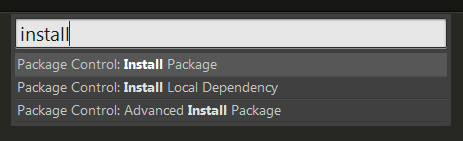
Nos aparecerá un menú. Tecleamos «stino» y pulsamos Intro.
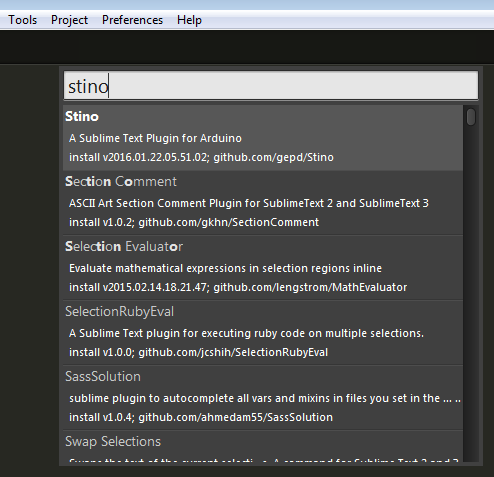
Y ya tenemos nuestro editor favorito preparado para trabajar con Arduino. Fijaros en la siguiente imagen en la que observamos que a la derecha de «Help» nos aparecerá un nuevo menú.

En el próximo artículo de Arduino, haremos algo de programación.
Ya os digo que yo en los artículos usaré este IDE por ser mejor. Vosotros podéis usar el propio de Arduino, ya que el lenguaje es el mismo.
Nada mas. Un saludo.
PD: Estoy trabajando en un programa relacionado con la simulación electrónica que estoy seguro que os gustará. A ver si puedo subirlo el Lunes. Ya os lo haré saber.

muchas gracias por tu aporte!
Me gustaMe gusta
Gracias a tí por visitar mi blog! 🙂
Me gustaMe gusta
muy bueno , espero mas de arduino
Me gustaMe gusta
buen aporte, gracias
Me gustaMe gusta